
Lorsque vous ouvrez le menu Démarrer de Windows 10, voir régulièrement une liste alphabétique des applications installées sur votre système. Si vous voulez avoir un menu de démarrage plus petit et plus élégant, il est possible de masquer la liste des applications sur la gauche. C'est comme ça.
Voici un exemple de ce à quoi ressemble une liste typique d'applications du menu Démarrer (même si le vôtre varie en fonction de la façon dont vous avez configuré votre PC). Nous avons surligné la liste des applications en rouge.
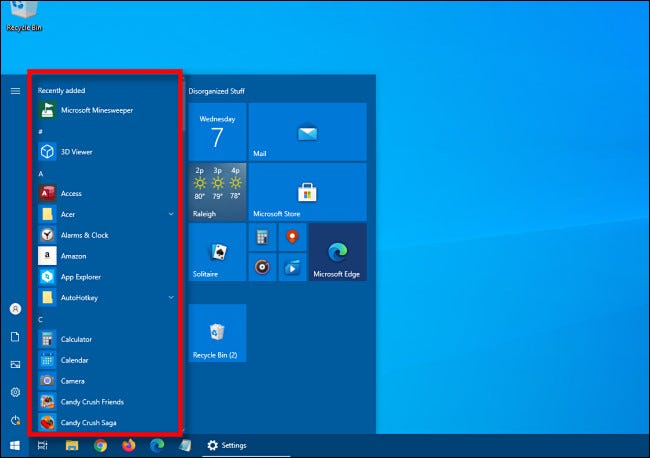
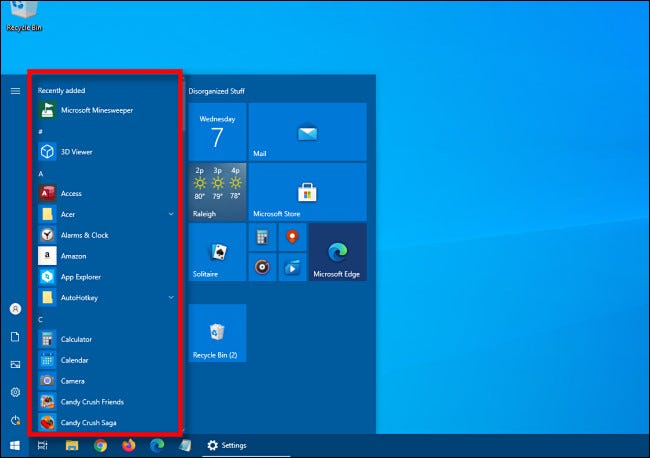
Si vous souhaitez désactiver cette liste d'applications, il faut faire un petit changement dans la configuration de Windows.
Abra “Réglage” en cliquant sur le menu “Début” et en sélectionnant le “dans le coin inférieur droit et sélectionnez l'icône” ou en appuyant sur Windows + je.
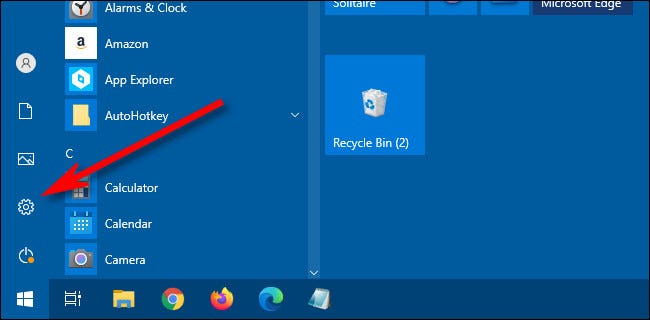
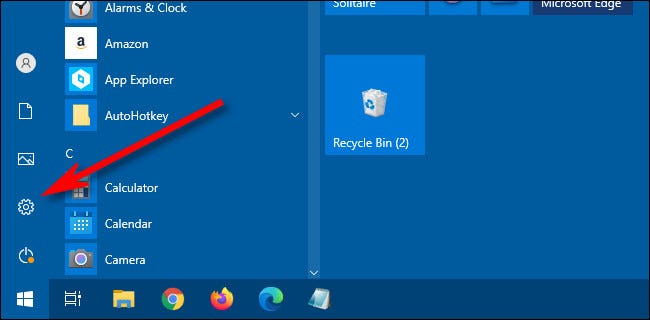
Dans le menu principal Paramètres, cliquez sur “Personnalisation”.
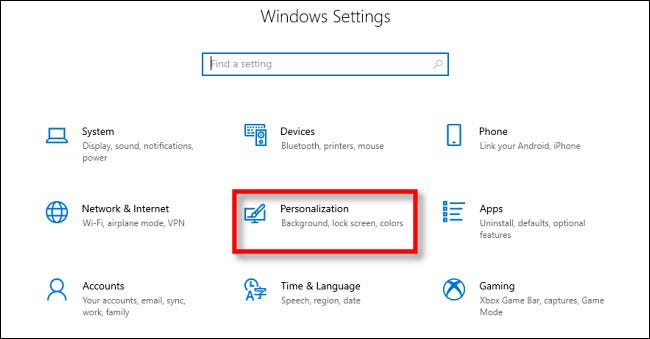
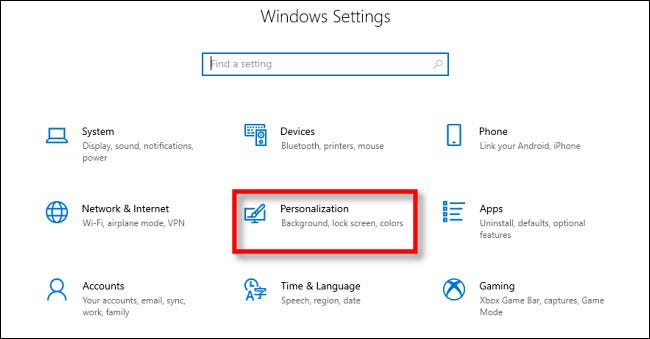
Dans la personnalisation, cliquez sur “Début” dans la barre latérale.
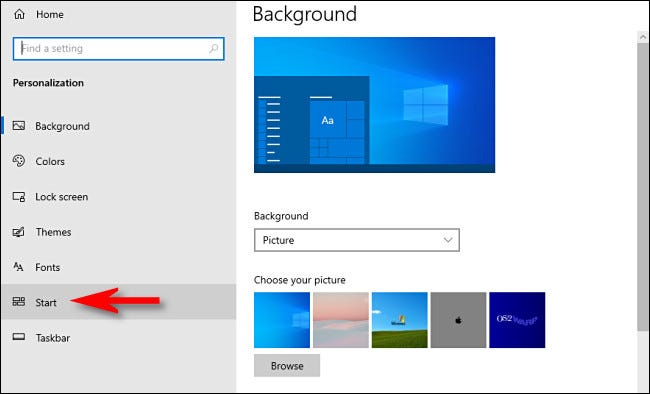
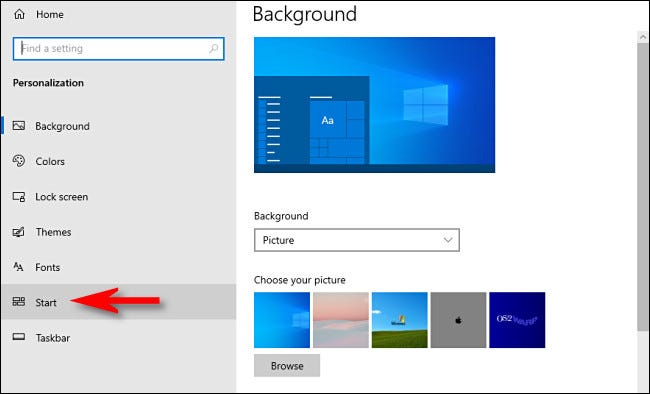
Dans les paramètres du menu Démarrer, recherchez l'interrupteur étiqueté “Afficher la liste des applications dans le menu Démarrer”. Cliquez sur l'interrupteur pour l'éteindre.
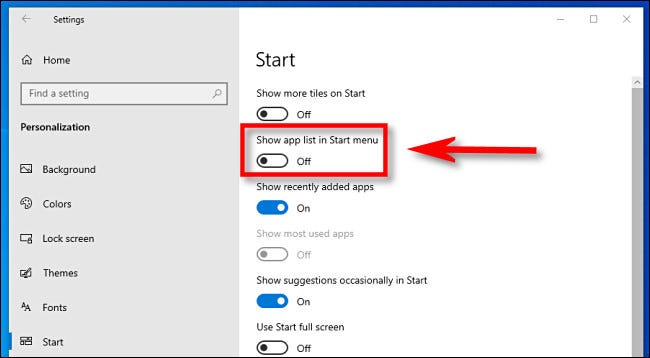
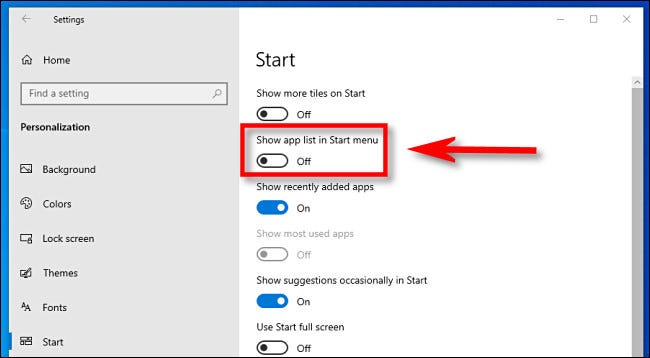
La prochaine fois que vous ouvrez le menu Démarrer, vous verrez un menu beaucoup plus petit sans la liste des applications. Mais ce n'est pas parti pour de bon !! Si vous souhaitez revoir la liste des applications, Cliquez sur le bouton “Toutes les candidatures” dans la barre latérale.
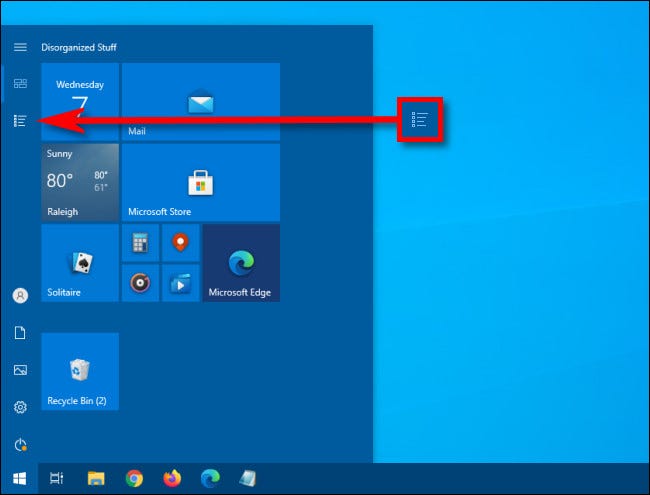
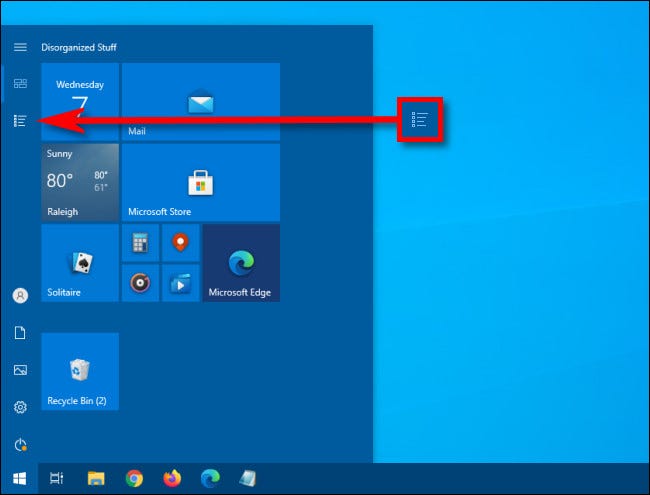
Après cela, la liste des applications s'ouvrira et vous verrez une liste alphabétique complète de vos applications installées, mais le menu Démarrer sera toujours élégant et petit.
Pour revenir à la vue précédente à tout moment, Cliquez sur le bouton “Azulejos anclados” ubicado justo encima del botón “Toutes les candidatures” dans le menu Démarrer.
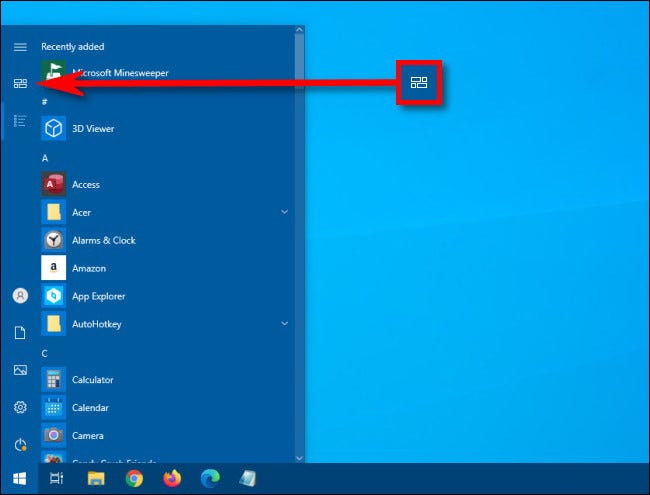
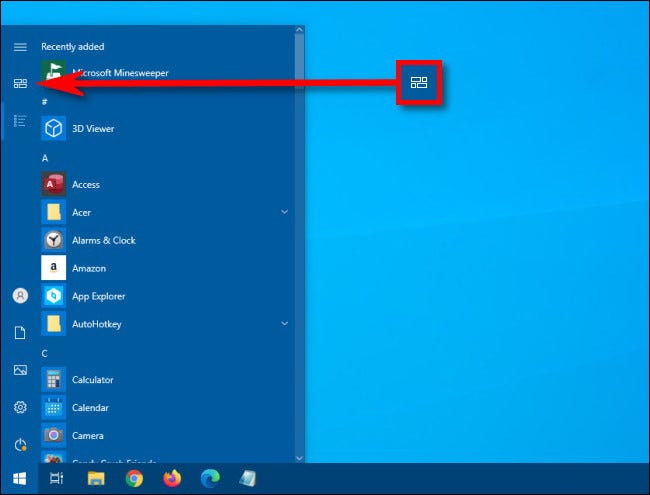
Si vous voulez que votre menu Démarrer soit encore plus petit, vous pouvez les redimensionner rapidement en cliquant sur les coins et en les faisant glisser avec votre souris ou votre trackpad. Amusez-vous à personnaliser votre machine!
EN RELATION: Comment redimensionner votre menu démarrer dans Windows 10






